Spotlight Cam Battery
|
|
|
- Silke de Smet
- 6 jaren geleden
- Aantal bezoeken:
Transcriptie
1 Spotlight Cam Battery
2 Intelligente beveiliging in elke hoek van uw huis Dankzij uw nieuwe Spotlight Cam heeft u een 'Ring of Security' (ring van veiligheid) om uw hele huis. Vanaf nu bent u altijd als eerste op de hoogte als er zich iemand in uw tuin bevindt en u kunt uw huis van waar dan ook in de gaten houden. Controleer uw huis, voorkom criminaliteit en bescherm uw eigendom - dit kan allemaal vanaf uw smartphone, tablet of PC. 2
3 Inhoud 1. Opladen 2. In-app-installatieprocedure 3. Fysieke installatie 4. Functies 5. Foutopsporing 3
4 1. Opladen van de meegeleverde batterij. 4
5 Laad de batterij op Allereerst moet u de batterij volledig opladen: steek de batterij met de meegeleverde oranje kabel in een voedingsbron. Als de batterij volledig opgeladen is, brandt het lampje bovenaan groen. Aan het = opladen = Opgeladen Als u niet langer kunt wachten om met uw Spotlight Cam te gaan oefenen, kunt u alvast beginnen met de installatie. Maar wij raden wel aan om de batterij volledig op te laden voordat u hier mee begint. 5
6 De batterij plaatsen Nadat de batterij is opgeladen, plaatst u deze in uw Spotlight Cam totdat hij op zijn plaats klikt. Vervolgens klikt u het batterijklepje dicht. A B C 6
7 2. Installeren van uw Spotlight Cam in de Ring-app. 7
8 Download de Ring-app De Ring-app helpt u stapsgewijs bij het installeren en bedienen van uw Spotlight Cam. Zoek Ring op in een van de onderstaande App Stores of ga naar ring.com/app. Download from Windows Store Zorg dat u weet wat uw Wi-Fi-wachtwoord is U heeft dit nodig voor de in-appinstallatieprocedure. Schrijf het hieronder op zodat u het altijd bij de hand heeft: Uw Wi-Fi-wachtwoord 8
9 Spotlight Cam Wired Stel uw Spotlight Cam op in de buurt van uw router Selecteer Installatie apparaat (Set Up Device) in de Ring-app. Wanneer u hierom wordt gevraagd, selecteert u Spotlight Cam op batterij (Spotlight Cam Battery) en volgt u de aanwijzingen van de in-app. Spotlight Cam Battery 9
10 Probeer het maar eens! Na de installatie klikt u op de 'Live View' knop in de Ring-app om de videobeelden van de camera te bekijken. 10
11 Ziet u een knipperend wit licht? Als het licht onderaan uw Spotlight Cam na de installatie knippert, betekent dit dat de camera bezig is met het bijwerken van zijn interne software. Deze bijwerkingsprocedure kan enkele minuten in beslag nemen. Het licht stopt met knipperen zodra het bijwerken van de software is voltooid. 11
12 Test de kwaliteit van de video buitenshuis. Ga nu met uw Spotlight Cam naar buiten, in de buurt van de plaats waar u het apparaat wilt installeren. Test de videokwaliteit nogmaals. Alles oké? Ga door naar het volgende gedeelte. Klopt er iets niet? Ga dan rechtstreeks naar Foutopsporing. 12
13 3. Installeren van uw Spotlight Cam aan de muur. 13
14 Inhoud... Schroevendraaier Steek het meegeleverde schroefbit in de handgreep van de schroevendraaier. Schroefbit Gebruik het uiteinde met de kruiskop voor het installeren van de bevestigingsbeugel en het stervormige uiteinde voor de veiligheidsschroef op de bevestigingsplaat. Boorkop Gebruik deze boorkop om vooraf gaatjes te boren als u het apparaat wilt installeren op metselwerk, zoals stucwerk of baksteen. Bevestigingsbeugel Bevestig deze beugel eerst aan de muur en plaats uw Spotlight Cam vervolgens in de houder. Installatieschroeven (5) Gebruik deze schroeven om de bevestigingsbeugel aan de muur te bevestigen. Muurankers (5) Gebruik deze ankers om de bevestigingsbeugel aan een muur met een hard oppervlak, zoals stucwerk of baksteen, te bevestigen. 14
15 Hoe kan de bevestigingsplaat worden verwijderd Druk op de knop om het batterijvakje te openen 2. Verwijder de beveiligingsschroef 3. Druk op de ontgrendelingsknop 4. Verwijder de weerbestendige plug en steek in de vrije opening 15
16 Bevestigen op een muur Om de Spotlight Cam op batterij op de muur te installeren, moet de bevestigingsplaat met de kogelhouder naar beneden gericht aangebracht worden. 16
17 Bevestigen aan de dakrand Om de Spotlight Cam aan de dakrand of een afdak te installeren, moet de bevestigingsplaat met de kogelhouder naar boven gericht aangebracht worden. 17
18 Kies op welke hoogte Hoe u het de apparaat hoogte wilt van de installeren installatie invloed uitoefent Als het apparaat op de op 2,5 bewegingsdetectie meter van grond is gemonteerd waarbij de bewegingsdetector evenwijdig met de grond is bevestigd, werkt de bewegingssensor optimaal om voorwerpen van menselijke omvang tot op 9 meter waar te nemen. 30 voet (9 meter)
19 Evenwijdig met de grond 9 voet (3 meter)
20 Installeer de bevestigingsbeugel Allereerst moet u met behulp van de bevestigingsbeugel de gaten aftekenen. Als u het apparaat installeert op metselwerk, moet u eerst gaatjes boren met behulp van de meegeleverde boorkop. Plaats de muurankers voordat u de schroeven aanbrengt. Als u het apparaat installeert op een houten oppervlak, kunt u de beugel direct in de muur schroeven. 20
21 21
22 Installeer de Spotlight Cam op de bevestigingsbeugel Druk de kogel in de kogelhouder totdat hij op zijn plaats klikt. 22
23 23
24 Stel de camerahoek bij Monteer de camera zodanig dat de bewegingsdetector evenwijdig met de grond loopt zodat nauwkeurige bewegingsdetectie kan worden gegarandeerd. Draai de schroeven vast om de camera vast te zetten. 24
25 25
26 Als u beschikt over een Ring-Zonnepaneel... Het Ring-Zonnepaneel laadt uw Spotlight Cam op batterij eindeloos op - u hoeft de batterijen niet op te laden of te vervangen. Als u geen Ring-Zonnepaneel heeft, kunt u dit gedeelte overslaan. Ga naar ring.com als u meer informatie wenst. 26
27 Teken de gaten af Kies een plaats waar het Zonnepaneel tenminste 1 uur per dag aan direct zonlicht wordt blootgesteld. Teken de gaten af met behulp van de bevestigingsarm als geleider. 27
28 Installeer de muurankers (naar keuze) Als u het Zonnepaneel op een hard oppervlak (zoals stucwerk of baksteen) installeert, gebruik dan de meegeleverde boorkop om de bevestigingsgaten te boren en breng vervolgens de muurankers aan. Bij installatie op een houten oppervlak of op gevelbeplating, kunt u deze stap overslaan. 28
29 Monteer de bevestigingsarm met de schroeven Draai de meegeleverde bevestigingsschroeven (of in geval van installatie op een hard oppervlak, de muurankers) in de muur vast totdat de bevestigingsarm goed vastzit. Let op: Het is eenvoudiger om de bevestigingsarm eerst vast te schroeven voordat u het zonnepaneel erop monteert. 29
30 Monteer het Zonnepaneel Monteer het Zonnepaneel op de bevestigingsarm en zorg ervoor dat het goed vastzit. 30
31 Stel de hoek bij Draai de schroef op de bevestigingsarm los en zet de hoek van het paneel in de gewenste positie; vervolgens draait u de schroef weer vast om de instelling goed vast te zetten. 31
32 Sluit de kabel aan Verwijder de weerbestendige plug die zich het dichtst bij de onderkant van de Spotlight Cam bevindt. Steek de stekker van uw Ring Zonnepaneel in de stroomtoevoer en zorg ervoor dat de schroefgaten overeenkomen. 32
33 Maak de kabel vast Maak de stroomkabel met de bijgeleverde schroeven aan de Spotlight Cam vast. Dit zorgt er tevens voor dat uw Spotlight Cam waterdicht blijft. Let op: Zorg ervoor dat u de meegeleverde batterij oplaadt en in uw Spotlight Cam aanbrengt. Het Ring-Zonnepaneel zorgt er wel voor dat de batterij continue is opgeladen, maar het vervangt de batterij niet. 33
34 4. Kijk eens naar al deze geweldige functies. 34
35 Nadat u de camera heeft geïnstalleerd, selecteert u Spotlight Cam in de Ring-app Dan komt u bij Apparaatdashboard (Device Dashboard) terecht en hier kunt u de instellingen wijzigen en heeft u toegang tot de verscheidene functies. 35
36 Schakel meldingen voor waargenomen beweging aan of uit. Activeer de sirene om inbrekers af te schrikken. Tik hierop om live videobeelden van de Spotlight Cam te bekijken. Van hieruit kunt u uw bezoekers zien en horen en met hen spreken en u kunt eveneens de sirene en de lampen controleren. 36
37 In Gebeurtenissenlogboek (Event History) kunt u alle door uw Spotlight Cam opgenomen gebeurtenissen bekijken. Ga naar Conditie apparaat (Device Health) om eventuele problemen te achterhalen. Selecteer Bewegingsinstellingen (Motion Settings) om de bewegingsdetectie-instellingen naar wens in te stellen. Wijzig de helderheid van de lampen in Lichtinstellingen (Light Settings). 37
38 Bewegingsdetectie Spotlight Cam maakt gebruikt van drie bewegingszones; dit zijn aanpasbare zones die door Spotlight Cam worden bewaakt en waarover u een waarschuwing ontvangt. Wanneer er 's nachts beweging wordt gesignaleerd in een van uw bewegingszones, gaan de lampen van de Spotlight Cam aan. Tik op Bewegingsinstellingen (Motion Settings) en vervolgens op Bewegingszones (Motion Zones) om uw bewegingszones aan te passen en in te stellen hoe lang de lampen aan moeten blijven als ze geactiveerd worden. 38
39 Meldingen Als uw smartphone vergrendeld is wanneer de camera een live gebeurtenis aan het opnemen is, verschijnt er een melding op uw startscherm. Als uw smartphone vergrendeld is met een wachtwoord, moet u dit eerst invoeren om toegang tot de live gebeurtenis te verkrijgen. 39
40 Selecteer Bewegingsinstellingen (Motion Settings) om uw voorkeuren wat betreft bewegingsdetectie aan te passen. Bewegingszones (Motion Zones) Hier kunt u de zones instellen die geactiveerd worden door waargenomen bewegingen en die zorgen dat de lampen 's nachts aangaan. Bewegingsschema (Motion Schedule) Hier kunt u de tijden instellen wanneer u geen waarschuwingen i.v.m. waargenomen bewegingen wilt ontvangen. Slimme waarschuwingen (Smart Alerts) Hier kunt u regelen hoe vaak u meldingen voor waargenomen bewegingen wenst te ontvangen. 40
41 41
42 Selecteer Bewegingszones (Motion Zones) Stel de zones in waar de camera moet worden geactiveerd en waar de lampen 's nachts ingeschakeld moeten worden. U kunt bepalen hoe lang de lampen aan blijven nadat er geen beweging meer wordt waargenomen. U hoeft alleen maar op het diagram te tikken om de bewegingszone aan of uit te zetten. 42
43 43
44 Live-gebeurtenissen (Live Events) Een live-gebeurtenis begint wanneer er beweging wordt waargenomen of wanneer u Live View selecteert. Tijdens live-gebeurtenissen heeft u toegang tot de volgende functies: Tweerichtingsgesprek (Two-way Talk) Hier kunt u met uw bezoekers spreken en luisteren naar wat zij te vertellen hebben. Sirene (Siren) Hier kunt u de sirene activeren. 44 Lampen (Lights) Hier kunt u de lampen aan of uitschakelen. Waarschuw de buren (Ring Neighborhoods) Hier kunt u uw buren op de hoogte brengen in geval van verdachte activiteit.
45 Ring Video-opnamen Deze als optie verkrijgbare functie bewaart opnames van alle door uw Spotlight Cam opgenomen gebeurtenissen zodat u deze aan anderen kunt laten zien. U heeft toegang tot deze gebeurtenissen op elk apparaat waarop de Ring-app geactiveerd is of door in te loggen op uw account op: ring.com/activity. Meer informatie vindt u op: ring.com/video-recording Uw nieuwe Spotlight Cam biedt ook een gratis proefperiode van Ring Video-opnamen aan. Kijk in uw -inbox naar belangrijke mededelingen over deze service. 45
46 5. Ergens problemen mee? Hierbij een paar antwoorden... 46
47 De Spotlight Cam-batterij gaat niet aan. Zorg dat de batterij op de juiste wijze in het batterijvak is aangebracht. In geval het vakje leeg is, plaats er dan een batterij in. Als er zich wel een batterij in het vakje bevindt, neem deze er dan uit en steek de batterij met de oranje stroomkabel in een stopcontact. Als alleen het groene lampje brandt, betekent dit dat de batterij volledig opgeladen is. Er zijn twee batterijvakjes, maar er wordt slechts één batterij meegeleverd met de Spotlight Cam. Heeft de Spotlight Cam een tweede batterij nodig om te kunnen werken? De Spotlight Cam heeft slechts één batterij nodig om juist te werken. U kunt een andere batterij aanschaffen via Ring.com voor een langere gebruiksduur en ter voorkoming van uitvaltijd tijdens het opladen van de batterij. 47
48 Ik heb moeite met het voltooien van de in-appinstallatieprocedure. Als u er niet in slaagt de in-app te installeren, kijk dan naar het lampje onderaan uw Spotlight Cam. De kleur van het licht geeft aan met welk probleem u te maken heeft. Knipperend rood betekent dat uw Wi-Fiwachtwoord verkeerd is ingevoerd. Selecteer uw Wi-Fi-netwerk in uw telefooninstellingen, selecteer de optie 'vergeet dit netwerk', maak opnieuw verbinding met Wi-Fi en bevestig dat u het juiste wachtwoord gebruikt tijdens de installatie. Knipperend blauw betekent dat uw Spotlight Cam zich wellicht te ver van uw router bevindt om een goed signaal te ontvangen. U moet misschien een Ring Deurbel Pro (Ring Chime Pro) aanschaffen om het Wi-Fi-signaal naar uw Spotlight Cam te versterken. Meer informatie vindt u op: ring.com/chime-pro Knipperend groen duidt op een mogelijk probleem met uw internetverbinding. Haal de stekker van uw modem of router gedurende 40 seconden uit het stopcontact, sluit deze weer aan en herhaal de installatieprocedure. 48
49 Waarom kan ik het tijdelijke Ring-netwerk niet vinden op mijn telefoon? Soms krijgt uw telefoon geen verbinding met het tijdelijke Ring-netwerk. In dat geval gaat u naar uw telefooninstellingen, zet u de Wi-Fi-verbinding uit, wacht 30 seconden en zet deze opnieuw aan. Als het Ring-netwerk nog steeds niet wordt weergegeven, kijk dan of er zich tenminste één batterij in de Spotlight Cam bevindt en of deze volledig opgeladen is. Als geen enkele van de bovengenoemde antwoorden het probleem heeft opgelost... Voer dan een koude start (harde reset) uit op uw Spotlight Cam: hiertoe houdt u de setup-knop gedurende 15 seconden ingedrukt, wacht u 30 seconden en herhaalt u de installatieprocedure. Nog steeds een probleem... Schakel dan mobiele data en Bluetooth op uw mobiel apparaat uit en probeer u de installatie nog een keer. U kunt deze weer inschakelen zodra de installatie voltooid is. Nog steeds een probleem... Probeer de installatie uit te voeren op een ander mobiel apparaat. 49
50 Hoe komt het dat mijn bezoek mij niet kan horen op mijn Spotlight Cam als ik tegen ze spreek via de app? Als u een iphone of ipad gebruikt, controleer 'toegang tot de microfoon' op uw toestel. Selecteer Instellingen (Settings), zoek Ring en selecteer dit. Zorg er tenslotte voor dat de schakelaar naast Microfoon (Microphone) geactiveerd is. Als u een Android-toestel gebruikt, ga dan naar Instellingen (Settings) > Applicaties/Apps (Application/ Apps) > Applicatiebeheer (Application Manager) > Ring > Toestemmingen (Permissions). Zorg dat alles ingeschakeld is. Waarom is de kwaliteit van mijn video en/of audio niet goed? Allereerst moet u de oorzaak bepalen. Verwijder uw Spotlight Cam, breng het apparaat naar binnen en plaats het in de buurt van uw router. Open de Ring-app en druk op de Live View-knop, of activeer een beweging om live videobeelden te zien. Als de kwaliteit van de video bij uw router goed is, dan moet u het Wi-Fi-signaal versterken. Wij raden een Ring-Deurbel Pro (Ring Chime Pro) aan om het signaal van uw Spotlight Cam te versterken. 50
51 Meer informatie vindt u op: ring.com/chime-pro Als de kwaliteit van uw video bij uw router nog steeds slecht is, moet u de internetsnelheid testen door Conditie apparaat (Device Health) in de Ring-app te selecteren en vervolgens uw Wi-Fi te testen (Test Your Wi-Fi). De aanwijzingen in de app helpen u bij het vaststellen en oplossen van alle problemen met betrekking tot een slechte videokwaliteit. Als er twee batterijen in mijn Spotlight Cam zitten, hoe weet ik dan welke van de twee opgeladen moet worden? De Ring-app laat u weten wanneer uw batterij opgeladen moet worden. Om te bepalen welke batterij opgeladen moet worden, moet u het batterijvakje openen en kijken of er een rood lichtje knippert aan de kant het dichtst bij het scharnier. Dit geeft aan dat de batterij in dit vakje opgeladen moet worden. 51
52 Raadpleeg ring.com/help als u meer informatie nodig hebt. Of bel ons op th St. Santa Monica, CA 90404, USA
Spotlight Cam op batterij
 Spotlight Cam op batterij Spotlight_Cam_Battery_MANUAL_INT_NL.indd 1 9/28/2017 10:53:42 AM Intelligente beveiliging in elke hoek van uw huis Dankzij uw nieuwe Spotlight Cam heeft u een 'Ring of Security'
Spotlight Cam op batterij Spotlight_Cam_Battery_MANUAL_INT_NL.indd 1 9/28/2017 10:53:42 AM Intelligente beveiliging in elke hoek van uw huis Dankzij uw nieuwe Spotlight Cam heeft u een 'Ring of Security'
1. In-app-installatieprocedure. 2. Fysieke installatie. 3. Functies. 4. Foutopsporing
 Spotlight Cam Wired Intelligente beveiliging in elke hoek van uw huis Dankzij uw nieuwe Spotlight Cam heeft u een 'Ring of Security' (ring van veiligheid) om uw hele huis. Vanaf nu bent u altijd als eerste
Spotlight Cam Wired Intelligente beveiliging in elke hoek van uw huis Dankzij uw nieuwe Spotlight Cam heeft u een 'Ring of Security' (ring van veiligheid) om uw hele huis. Vanaf nu bent u altijd als eerste
1. Opladen. 2. In-app-instelling. 3. Fysieke installatie. 4. Functies. 5. Probleemoplossing
 Video Doorbell 2 1 De beveiliging van uw huis begint bij de voordeur Uw nieuwe Ring Video Doorbell is het begin van een ring van beveiliging rondom uw hele huis. U bent vanaf nu altijd verbonden met uw
Video Doorbell 2 1 De beveiliging van uw huis begint bij de voordeur Uw nieuwe Ring Video Doorbell is het begin van een ring van beveiliging rondom uw hele huis. U bent vanaf nu altijd verbonden met uw
Slimme beveiliging op elke hoek van uw huis
 Floodlight Cam 2 Slimme beveiliging op elke hoek van uw huis Uw nieuwe Ring Floodlight Cam helpt de ring van veiligheid rondom uw hele huis uit te breiden. Nu bent u altijd als eerste op de hoogte wanneer
Floodlight Cam 2 Slimme beveiliging op elke hoek van uw huis Uw nieuwe Ring Floodlight Cam helpt de ring van veiligheid rondom uw hele huis uit te breiden. Nu bent u altijd als eerste op de hoogte wanneer
Voer de in-app setup uit
 3 Voer de in-app setup uit Stap 1 Volg het in-app setup-proces In de Ring-app selecteert u de optie om een nieuw apparaat toe te voegen. Als u hierom wordt gevraagd, selecteert u Video Doorbell Pro en
3 Voer de in-app setup uit Stap 1 Volg het in-app setup-proces In de Ring-app selecteert u de optie om een nieuw apparaat toe te voegen. Als u hierom wordt gevraagd, selecteert u Video Doorbell Pro en
Video Doorbell. Aan de slag
 Video Doorbell Getoond shown in in Satin Satijn-Nikkel Nickel Aan de slag Download de Ring-app De app begeleidt je bij het installeren en beheren van de Ring Video Doorbell. De Ring-app is beschikbaar
Video Doorbell Getoond shown in in Satin Satijn-Nikkel Nickel Aan de slag Download de Ring-app De app begeleidt je bij het installeren en beheren van de Ring Video Doorbell. De Ring-app is beschikbaar
HANDLEIDING 180 CAMERA
 HANDLEIDING 180 CAMERA Inhoudsopgave Inleiding... 3 1. Smart Home Beveiliging app... 4 1.1 Installatie... 4 2. Installatie 180 Camera... 5 2.1 Gebruik... 7 2 Inleiding Gefeliciteerd met uw aankoop! In
HANDLEIDING 180 CAMERA Inhoudsopgave Inleiding... 3 1. Smart Home Beveiliging app... 4 1.1 Installatie... 4 2. Installatie 180 Camera... 5 2.1 Gebruik... 7 2 Inleiding Gefeliciteerd met uw aankoop! In
HANDLEIDING DOORGUARD SLIMME DEURBEL MET CAMERA EN ACCU
 HANDLEIDING DOORGUARD SLIMME DEURBEL MET CAMERA EN ACCU Inhoudsopgave Inleiding... 3 1. Doorguard app... 4 1.1 Installatie... 4 2. Installatie... 5 3. Monteren... 6 3.1 Aansluiten op vaste voeding... 7
HANDLEIDING DOORGUARD SLIMME DEURBEL MET CAMERA EN ACCU Inhoudsopgave Inleiding... 3 1. Doorguard app... 4 1.1 Installatie... 4 2. Installatie... 5 3. Monteren... 6 3.1 Aansluiten op vaste voeding... 7
HANDLEIDING SMARTSIREN SLIM ALARMSYSTEEM
 HANDLEIDING SMARTSIREN SLIM ALARMSYSTEEM Inhoud Inleiding... 3 1. Smartsiren app... 4 2. Installatie... 6 3. Montage... 7 4. Gebruik... 8 5. Deur-/ raamsensor... 9 6. Afstandsbediening... 10 7. Bewegingssensor...
HANDLEIDING SMARTSIREN SLIM ALARMSYSTEEM Inhoud Inleiding... 3 1. Smartsiren app... 4 2. Installatie... 6 3. Montage... 7 4. Gebruik... 8 5. Deur-/ raamsensor... 9 6. Afstandsbediening... 10 7. Bewegingssensor...
1. Stel je Stick Up Cam Wired in via de Ring-app
 Stick Up Cam Wired 1. Stel je Stick Up Cam Wired in via de Ring-app Download de Ring-app. De app leidt je door het installatieproces van je Stick Up Cam Wired. Zoek op Ring in de app stores of ga naar:
Stick Up Cam Wired 1. Stel je Stick Up Cam Wired in via de Ring-app Download de Ring-app. De app leidt je door het installatieproces van je Stick Up Cam Wired. Zoek op Ring in de app stores of ga naar:
De veiligheid thuis begint bij de voordeur
 Video Doorbell Pro De veiligheid thuis begint bij de voordeur Jouw nieuwe Ring Video Doorbell Pro is het begin van een ring van beveiliging rond jouw gehele terrein. Voortaan ben je altijd verbonden, zodat
Video Doorbell Pro De veiligheid thuis begint bij de voordeur Jouw nieuwe Ring Video Doorbell Pro is het begin van een ring van beveiliging rond jouw gehele terrein. Voortaan ben je altijd verbonden, zodat
1 INTRODUCTIE 3 2 MONTEREN 5 3 RING INSTELLEN 8 4 RING IN GEBRUIK NEMEN 10
 HANDLEIDING INTRODUCTIE. RING VIDEO DEURBEL. WAT ZIT ER IN DE DOOS? 4. OPTIONELE ACCESSOIRES 4 MONTEREN 5. ONDERDELEN 5. MONTEREN VAN DE RING 6. VASTE BEDRADING MONTEREN 7 RING INSTELLEN 8. ACCOUNT AANMAKEN
HANDLEIDING INTRODUCTIE. RING VIDEO DEURBEL. WAT ZIT ER IN DE DOOS? 4. OPTIONELE ACCESSOIRES 4 MONTEREN 5. ONDERDELEN 5. MONTEREN VAN DE RING 6. VASTE BEDRADING MONTEREN 7 RING INSTELLEN 8. ACCOUNT AANMAKEN
HANDLEIDING SLIMME DEURBEL MET CAMERA
 HANDLEIDING SLIMME DEURBEL MET CAMERA Inhoudsopgave Inleiding... 3 1. Smart Home Beveiliging app... 4 1.1 Installatie... 4 2. Installatie Slimme deurbel met camera... 5 2.1 Verbinding met een netwerkkabel...
HANDLEIDING SLIMME DEURBEL MET CAMERA Inhoudsopgave Inleiding... 3 1. Smart Home Beveiliging app... 4 1.1 Installatie... 4 2. Installatie Slimme deurbel met camera... 5 2.1 Verbinding met een netwerkkabel...
HANDLEIDING SMART HOME DEURBEL MET CAMERA
 HANDLEIDING SMART HOME DEURBEL MET CAMERA Inhoudsopgave Inleiding... 3 1. Smart Home Beveiliging app... 4 1.1 Installatie... 4 2. Installatie Smart Home Deurbel... 5 2.1 Verbinding met een netwerkkabel...
HANDLEIDING SMART HOME DEURBEL MET CAMERA Inhoudsopgave Inleiding... 3 1. Smart Home Beveiliging app... 4 1.1 Installatie... 4 2. Installatie Smart Home Deurbel... 5 2.1 Verbinding met een netwerkkabel...
HANDLEIDING DOORGUARD SLIMME DEURBEL MET CAMERA EN ACCU
 HANDLEIDING DOORGUARD SLIMME DEURBEL MET CAMERA EN ACCU Inhoudsopgave Inleiding... 3 1. Doorguard app... 4 1.1 Installatie... 4 2. Installatie... 5 3. Monteren... 7 3.1 Aansluiten op vaste voeding... 8
HANDLEIDING DOORGUARD SLIMME DEURBEL MET CAMERA EN ACCU Inhoudsopgave Inleiding... 3 1. Doorguard app... 4 1.1 Installatie... 4 2. Installatie... 5 3. Monteren... 7 3.1 Aansluiten op vaste voeding... 8
HANDLEIDING SLIMME DEURBEL MET CAMERA
 HANDLEIDING SLIMME DEURBEL MET CAMERA Inhoudsopgave Inleiding... 3 1. Smart Home Beveiliging app... 4 1.1 Installatie... 4 2. Installatie Slimme deurbel met camera... 5 2.1 Verbinding met een netwerkkabel...
HANDLEIDING SLIMME DEURBEL MET CAMERA Inhoudsopgave Inleiding... 3 1. Smart Home Beveiliging app... 4 1.1 Installatie... 4 2. Installatie Slimme deurbel met camera... 5 2.1 Verbinding met een netwerkkabel...
HANDLEIDING DOORGUARD SLIMME DEURBEL MET CAMERA EN ACCU
 HANDLEIDING DOORGUARD SLIMME DEURBEL MET CAMERA EN ACCU Inhoudsopgave Inleiding... 3 1. Doorguard app... 4 1.1 Installatie... 4 2. Installatie... 5 3. Monteren... 6 3.1 Aansluiten op vaste voeding... 7
HANDLEIDING DOORGUARD SLIMME DEURBEL MET CAMERA EN ACCU Inhoudsopgave Inleiding... 3 1. Doorguard app... 4 1.1 Installatie... 4 2. Installatie... 5 3. Monteren... 6 3.1 Aansluiten op vaste voeding... 7
Video deurbel 2 EKEN. 1. De basis Bevestigingssteun
 EKEN Video deurbel 2 1. De basis Bevestigingssteun 1. PIR Bewegingssensor 2. Infrarood LED 6x 3. Lichtsensor 4. 166 HD-camera 5. Microfoon 6. Drukknop 7. LED-indicator 8. Luidspreker 9. AC 8V-24V Voeding
EKEN Video deurbel 2 1. De basis Bevestigingssteun 1. PIR Bewegingssensor 2. Infrarood LED 6x 3. Lichtsensor 4. 166 HD-camera 5. Microfoon 6. Drukknop 7. LED-indicator 8. Luidspreker 9. AC 8V-24V Voeding
HANDLEIDING SLIMME DEURBEL MET CAMERA
 HANDLEIDING SLIMME DEURBEL MET CAMERA Inhoudsopgave Inleiding... 3 1. Smart Home Beveiliging app... 4 1.1 Installatie... 4 2. Installatie Slimme deurbel met camera... 5 2.1 Verbinding met een netwerkkabel...
HANDLEIDING SLIMME DEURBEL MET CAMERA Inhoudsopgave Inleiding... 3 1. Smart Home Beveiliging app... 4 1.1 Installatie... 4 2. Installatie Slimme deurbel met camera... 5 2.1 Verbinding met een netwerkkabel...
1. Installatie van de e-thermostaat 3. 2. Installatie van de hub 8
 v.120110 1. Installatie van de e-thermostaat 3 2. Installatie van de hub 8 3. De webportal en smart phone app 10 Webportal...10 Smart phone App...10 4. Problemen oplossen - E-thermostaat 11 Het display
v.120110 1. Installatie van de e-thermostaat 3 2. Installatie van de hub 8 3. De webportal en smart phone app 10 Webportal...10 Smart phone App...10 4. Problemen oplossen - E-thermostaat 11 Het display
HANDLEIDING SMART HOME BEVEILIGING CAMERA
 HANDLEIDING SMART HOME BEVEILIGING CAMERA Inhoudsopgave 1. Smart Home Beveiliging app... 2 1.1 Installatie... 2 1. Smart Home Beveiliging Camera... 3 2.2 Gebruik... 6 1. Smart Home Beveiliging app Met
HANDLEIDING SMART HOME BEVEILIGING CAMERA Inhoudsopgave 1. Smart Home Beveiliging app... 2 1.1 Installatie... 2 1. Smart Home Beveiliging Camera... 3 2.2 Gebruik... 6 1. Smart Home Beveiliging app Met
HANDLEIDING DOORGUARD SLIMME DEURBEL MET CAMERA EN ACCU
 HANDLEIDING DOORGUARD SLIMME DEURBEL MET CAMERA EN ACCU Inhoudsopgave Inleiding... 3 1. Doorguard app... 4 1.1 Installatie... 4 2. Installatie... 5 3. Monteren... 7 3.1 Aansluiten op vaste voeding... 8
HANDLEIDING DOORGUARD SLIMME DEURBEL MET CAMERA EN ACCU Inhoudsopgave Inleiding... 3 1. Doorguard app... 4 1.1 Installatie... 4 2. Installatie... 5 3. Monteren... 7 3.1 Aansluiten op vaste voeding... 8
HANDLEIDING DOORGUARD SLIMME DEURBEL MET CAMERA EN ACCU
 HANDLEIDING DOORGUARD SLIMME DEURBEL MET CAMERA EN ACCU Inhoudsopgave Inleiding... 3 1. Doorguard app... 4 1.1 Installatie... 4 2. Installatie... 6 3. Monteren... 8 3.1 Aansluiten op vaste voeding... 9
HANDLEIDING DOORGUARD SLIMME DEURBEL MET CAMERA EN ACCU Inhoudsopgave Inleiding... 3 1. Doorguard app... 4 1.1 Installatie... 4 2. Installatie... 6 3. Monteren... 8 3.1 Aansluiten op vaste voeding... 9
HANDLEIDING OUTDOOR EYE DRAADLOZE BEVEILIGINGSCAMERA
 HANDLEIDING OUTDOOR EYE DRAADLOZE BEVEILIGINGSCAMERA Inhoudsopgave Inleiding... 3 1. Outdoor eye app... 4 1.1 Installatie... 4 2. Installatie... 6 3. Monteren... 6 3.1 Aansluiten op vaste voeding... 7
HANDLEIDING OUTDOOR EYE DRAADLOZE BEVEILIGINGSCAMERA Inhoudsopgave Inleiding... 3 1. Outdoor eye app... 4 1.1 Installatie... 4 2. Installatie... 6 3. Monteren... 6 3.1 Aansluiten op vaste voeding... 7
Met Ring ben je altijd thuis.
 OVERZICHT: Ring wil criminaliteit wereldwijd verminderen. Met onze eenvoudige, proactieve beveiligingsoplossingen kunnen huiseigenaren, buren en de politie de handen ineen slaan voor een veiligere buurt.
OVERZICHT: Ring wil criminaliteit wereldwijd verminderen. Met onze eenvoudige, proactieve beveiligingsoplossingen kunnen huiseigenaren, buren en de politie de handen ineen slaan voor een veiligere buurt.
Snelstartgids voor Easy4ip Infrarood Wi-Fi bullet-camera
 Snelstartgids voor Easy4ip Infrarood Wi-Fi bullet-camera V 1.0.1 1 Inhoud Camera 1 Schroeven 1 QSG 1 1 2 Kenmerken van het product Afbeelding 2 1 Raadpleeg het volgende blad voor meer informatie over het
Snelstartgids voor Easy4ip Infrarood Wi-Fi bullet-camera V 1.0.1 1 Inhoud Camera 1 Schroeven 1 QSG 1 1 2 Kenmerken van het product Afbeelding 2 1 Raadpleeg het volgende blad voor meer informatie over het
Instructies voor gebruik
 Instructies voor gebruik Introductie van het product..3 Voorzorgsmaatregelen. 3 Inhoud 3 Onderdelen en functies.4 Deurbel installeren 5 Muziek toon..6 App Downloaden 7 Het product is gebaseerd op het Wi-Fi-netwerk
Instructies voor gebruik Introductie van het product..3 Voorzorgsmaatregelen. 3 Inhoud 3 Onderdelen en functies.4 Deurbel installeren 5 Muziek toon..6 App Downloaden 7 Het product is gebaseerd op het Wi-Fi-netwerk
HANDLEIDING SMART HOME BEVEILIGING APP
 HANDLEIDING SMART HOME BEVEILIGING APP Inhoudsopgave Inleiding... 3 1 Inloggen... 4 2. Startscherm... 5 2.1 Apparaat menu... 5 2.2 Mijn menu... 6 3. Video weergave scherm... 8 3.1 Live video weergave...
HANDLEIDING SMART HOME BEVEILIGING APP Inhoudsopgave Inleiding... 3 1 Inloggen... 4 2. Startscherm... 5 2.1 Apparaat menu... 5 2.2 Mijn menu... 6 3. Video weergave scherm... 8 3.1 Live video weergave...
HANDLEIDING SMART HOME BEVEILIGING CAMERA
 HANDLEIDING SMART HOME BEVEILIGING CAMERA Inhoudsopgave 1. Smart Home Beveiliging Camera... 3 1.1 Installatie... 3 1.2 Gebruik... 5 2 1. Smart Home Beveiliging Camera De Smart Home Beveiliging Camera dient
HANDLEIDING SMART HOME BEVEILIGING CAMERA Inhoudsopgave 1. Smart Home Beveiliging Camera... 3 1.1 Installatie... 3 1.2 Gebruik... 5 2 1. Smart Home Beveiliging Camera De Smart Home Beveiliging Camera dient
Snelstartgids voor Easy4ip vandalismebestendig Wi-Fi Dome - camera
 Snelstartgids voor Easy4ip vandalismebestendig Wi-Fi Dome - camera V 1.0.1 1 Inhoud Camera 1 Schroeven 1 QSG 1 Montageoverzicht 1 1 2 Kenmerken van het product Afbeelding 2 1 Raadpleeg het volgende blad
Snelstartgids voor Easy4ip vandalismebestendig Wi-Fi Dome - camera V 1.0.1 1 Inhoud Camera 1 Schroeven 1 QSG 1 Montageoverzicht 1 1 2 Kenmerken van het product Afbeelding 2 1 Raadpleeg het volgende blad
Mini Buiten Full HD Camera Uitbreiding Quickstart Guide Model No. IPC2203
 Mini Buiten Full HD Camera Uitbreiding Quickstart Guide Model No. IPC2203 In de doos: 1x Mini Buiten Full HD Camera 1x Stroom Adapter 1x Moersleutel Waterdichte Hoesjes voor de Stroomvoorziening Waterdichte
Mini Buiten Full HD Camera Uitbreiding Quickstart Guide Model No. IPC2203 In de doos: 1x Mini Buiten Full HD Camera 1x Stroom Adapter 1x Moersleutel Waterdichte Hoesjes voor de Stroomvoorziening Waterdichte
HANDLEIDING SLIMME BUITENCAMERA
 HANDLEIDING SLIMME BUITENCAMERA Inleiding Gefeliciteerd met uw aankoop! In deze handleiding vindt u de instructies voor het installeren van de slimme buitencamera. De buitencamera bewaakt de omgeving,
HANDLEIDING SLIMME BUITENCAMERA Inleiding Gefeliciteerd met uw aankoop! In deze handleiding vindt u de instructies voor het installeren van de slimme buitencamera. De buitencamera bewaakt de omgeving,
Snel aan de slag Installatiegids (versie 1.0)
 Internet Control Station Kijk regelmatig op www.klikaanklikuit.nl voor updates Snel aan de slag Installatiegids (versie 1.0) ICS-1000 Het grootste gemak in draadloos schakelen. Eenvoudig uit te breiden
Internet Control Station Kijk regelmatig op www.klikaanklikuit.nl voor updates Snel aan de slag Installatiegids (versie 1.0) ICS-1000 Het grootste gemak in draadloos schakelen. Eenvoudig uit te breiden
Snelstartgids voor Easy4ip C-serie thuiscamera
 Snelstartgids voor Easy4ip C-serie thuiscamera V 1.0.2 1 Inhoud Apparaat 1 USB kabel 1 Voedingsadapter 1 QSG 1 Montageplaat 1 Schroevent 1 1 2 Kenmerken van het product Afbeelding 2 1 Afbeelding 2 2 Afbeelding
Snelstartgids voor Easy4ip C-serie thuiscamera V 1.0.2 1 Inhoud Apparaat 1 USB kabel 1 Voedingsadapter 1 QSG 1 Montageplaat 1 Schroevent 1 1 2 Kenmerken van het product Afbeelding 2 1 Afbeelding 2 2 Afbeelding
HANDLEIDING SMART HOME BEVEILIGING APP
 HANDLEIDING SMART HOME BEVEILIGING APP Inhoudsopgave Inleiding... 3 1. Inloggen... 4 2. Startscherm... 4 2.1 Apparaat menu... 4 2.2 Mijn menu... 5 3. Video weergave scherm... 7 3.1 Live video weergave
HANDLEIDING SMART HOME BEVEILIGING APP Inhoudsopgave Inleiding... 3 1. Inloggen... 4 2. Startscherm... 4 2.1 Apparaat menu... 4 2.2 Mijn menu... 5 3. Video weergave scherm... 7 3.1 Live video weergave
home8 Beveiliging Starter Kit
 home8 Beveiliging Starter Kit Quickstart Handleiding Model Nr. H12015 In de doos: 1x Security Shuttle [lf 1x Power Adapter JI 1x Ethernet Kabel I 1x USB SD kaart Stick 1x Mini Cube HD Camera Ill 1x Power
home8 Beveiliging Starter Kit Quickstart Handleiding Model Nr. H12015 In de doos: 1x Security Shuttle [lf 1x Power Adapter JI 1x Ethernet Kabel I 1x USB SD kaart Stick 1x Mini Cube HD Camera Ill 1x Power
Brand + Koolmonoxide Sensor Uitbreidingen Quickstart Guide Model No. SNH1300
 Brand + Koolmonoxide Sensor Uitbreidingen Quickstart Guide Model No. SNH1300 In de doos: 1x Brand + Koolmonoxide Sensor 2x Dubbelzijdige apes 1x Batterij (CR123A) Montage Accessoires Alle Home8 uitbreidingen
Brand + Koolmonoxide Sensor Uitbreidingen Quickstart Guide Model No. SNH1300 In de doos: 1x Brand + Koolmonoxide Sensor 2x Dubbelzijdige apes 1x Batterij (CR123A) Montage Accessoires Alle Home8 uitbreidingen
HANDLEIDING SMART HOME BEVEILIGING APP
 HANDLEIDING SMART HOME BEVEILIGING APP Inhoudsopgave 1. Inloggen... 4 2. Startscherm... 4 2.1 Apparaat menu... 4 2.2 Mijn menu... 5 3. Video weergave scherm... 7 3.1 Live video weergave... 7 3.2 Live video
HANDLEIDING SMART HOME BEVEILIGING APP Inhoudsopgave 1. Inloggen... 4 2. Startscherm... 4 2.1 Apparaat menu... 4 2.2 Mijn menu... 5 3. Video weergave scherm... 7 3.1 Live video weergave... 7 3.2 Live video
ENMESH EMR3000 GEBRUIKERSHANDLEIDING
 ENMESH EMR3000 GEBRUIKERSHANDLEIDING STAP 1 Het installatieproces dat beschreven staat in deze handleiding, kan op zowel Android als Apple ios apparaten toegepast worden. Voor Android apparaten opent u
ENMESH EMR3000 GEBRUIKERSHANDLEIDING STAP 1 Het installatieproces dat beschreven staat in deze handleiding, kan op zowel Android als Apple ios apparaten toegepast worden. Voor Android apparaten opent u
Water Sensor Uitbreiding Quickstart Guide Model No. WLS1300
 Water Sensor Uitbreiding Quickstart Guide Model No. WLS1300 In de doos: 1x Water Sensor 2x Dubbelzijdige Tapes 1x Batterij (CR123A) Montage Accessoires Alle Home8 uitbreidingen werken alleen met Home8
Water Sensor Uitbreiding Quickstart Guide Model No. WLS1300 In de doos: 1x Water Sensor 2x Dubbelzijdige Tapes 1x Batterij (CR123A) Montage Accessoires Alle Home8 uitbreidingen werken alleen met Home8
EnGenius EMR3000 Gebruikershandleiding
 EnGenius EMR3000 Gebruikershandleiding Stap 1 : In deze handleiding wordt gebruik gemaakt van android, maar is tevens toe te passen voor Apple ios apparaten. Open de App store. (Voor android apparaten
EnGenius EMR3000 Gebruikershandleiding Stap 1 : In deze handleiding wordt gebruik gemaakt van android, maar is tevens toe te passen voor Apple ios apparaten. Open de App store. (Voor android apparaten
ActiviteitenTracking Sensor Uitbreiding Quickstart Guide Model No. ADS1301
 ActiviteitenTracking Sensor Uitbreiding Quickstart Guide Model No. ADS1301 In de doos: 1x Activiteiten Tracking Sensor Alle Home8 uitbreidingen werken alleen met Home8 systemen. Nederlands Stap 1: Apparaat
ActiviteitenTracking Sensor Uitbreiding Quickstart Guide Model No. ADS1301 In de doos: 1x Activiteiten Tracking Sensor Alle Home8 uitbreidingen werken alleen met Home8 systemen. Nederlands Stap 1: Apparaat
Automatische Medicatie Dispenser Uitbreiding Quickstart Guide Model No. WMD1201
 Automatische Medicatie Dispenser Uitbreiding Quickstart Guide Model No. WMD1201 In de doos: 1x Automatische Medicatie Dispenser 6x Doseringssjablonen 1x Sleutel 4x AA Batterijen Alle Home8 uitbreidingen
Automatische Medicatie Dispenser Uitbreiding Quickstart Guide Model No. WMD1201 In de doos: 1x Automatische Medicatie Dispenser 6x Doseringssjablonen 1x Sleutel 4x AA Batterijen Alle Home8 uitbreidingen
bezig met de microfoon op te laden afwisselend rood en groen knipperend: zowel basisstation als microfoon worden opgeladen alles is opgeladen
 OPLADEN Voordat de Swivl operationeel is, moet hij eerst opgeladen worden. Stop de adapter in het 220V stopcontact en verbindt de kabel met het basisstation. Er gaat nu een rood lampje schijnen. De status
OPLADEN Voordat de Swivl operationeel is, moet hij eerst opgeladen worden. Stop de adapter in het 220V stopcontact en verbindt de kabel met het basisstation. Er gaat nu een rood lampje schijnen. De status
www.klikaanklikuit.nl
 www.klikaanklikuit.nl ICS-2000 CONFIGUREREN VN HET BEVEILIGINGSSYSTEEM versie 1.0 Op www.klikaanklikuit.nl vindt u altijd de meest recente gebruiksaanwijzingen OCTOPUS CONTROL STTION 1. Voorbereiding Zorg
www.klikaanklikuit.nl ICS-2000 CONFIGUREREN VN HET BEVEILIGINGSSYSTEEM versie 1.0 Op www.klikaanklikuit.nl vindt u altijd de meest recente gebruiksaanwijzingen OCTOPUS CONTROL STTION 1. Voorbereiding Zorg
Wi-Fi Range Extender Uitbreiding Quickstart Guide Model No. WRP1220
 Wi-Fi Range Extender Uitbreiding Quickstart Guide Model No. WRP1220 In de doos: 1x Wi-Fi Range Extender 1x Stroom Adapter Alle Home8 uitbreidingen werken alleen met Home8 systemen. Nederlands Stap 1: Apparaat
Wi-Fi Range Extender Uitbreiding Quickstart Guide Model No. WRP1220 In de doos: 1x Wi-Fi Range Extender 1x Stroom Adapter Alle Home8 uitbreidingen werken alleen met Home8 systemen. Nederlands Stap 1: Apparaat
Deur + Raam Sensor Uitbreiding Quickstart Guide Model No. DWM1301
 Deur + Raam Sensor Uitbreiding Quickstart Guide Model No. DWM1301 In de doos: 1x Deur + Raam Sensor 2x Dubbel-zijdige tapes 1x Batterij (CR123A) Alle Home8 uitbreidingen werken alleen met Home8 systemen.
Deur + Raam Sensor Uitbreiding Quickstart Guide Model No. DWM1301 In de doos: 1x Deur + Raam Sensor 2x Dubbel-zijdige tapes 1x Batterij (CR123A) Alle Home8 uitbreidingen werken alleen met Home8 systemen.
NETBOX-LIVE + CQ-3 Alarmzender INSTALLATIEHANDLEIDING
 NETBOX-LIVE + CQ-3 Alarmzender INSTALLATIEHANDLEIDING Aan de slag met CQ-Care! Hoofdstuk 1 Installatie instructies Inhoud Let op: om gebruik te maken van CQ-Net Live functionaliteiten via deze NetBOX Live,
NETBOX-LIVE + CQ-3 Alarmzender INSTALLATIEHANDLEIDING Aan de slag met CQ-Care! Hoofdstuk 1 Installatie instructies Inhoud Let op: om gebruik te maken van CQ-Net Live functionaliteiten via deze NetBOX Live,
SmartHome Huiscentrale
 installatiehandleiding SmartHome Huiscentrale Vervanging voor Egardia Huiscentrale (model GATE-01) INSTALLATIEHANDLEIDING SMARTHOME HUISCENTRALE Website Egardia www.egardia.com Klantenservice Meer informatie
installatiehandleiding SmartHome Huiscentrale Vervanging voor Egardia Huiscentrale (model GATE-01) INSTALLATIEHANDLEIDING SMARTHOME HUISCENTRALE Website Egardia www.egardia.com Klantenservice Meer informatie
Gebruikershandleiding WIFI camera
 Gebruikershandleiding WIFI camera 1 Gefeliciteerd met de aanschaf van uw nieuwe nestkast met Wifi camera. Wanneer u deze instructies heeft gelezen en nageleefd, bent u klaar om de vogels in uw tuin een
Gebruikershandleiding WIFI camera 1 Gefeliciteerd met de aanschaf van uw nieuwe nestkast met Wifi camera. Wanneer u deze instructies heeft gelezen en nageleefd, bent u klaar om de vogels in uw tuin een
SP-1101W/SP-2101W Quick Installation Guide
 SP-1101W/SP-2101W Quick Installation Guide 05-2014 / v1.0 1 I. Productinformatie I-1. Inhoud van de verpakking Smart Plug Switch Snelstartgids CD met snelle installatiegids I-2. Voorzijde Power LED Switch
SP-1101W/SP-2101W Quick Installation Guide 05-2014 / v1.0 1 I. Productinformatie I-1. Inhoud van de verpakking Smart Plug Switch Snelstartgids CD met snelle installatiegids I-2. Voorzijde Power LED Switch
HANDLEIDING SWIVL 0001
 HANDLEIDING SWIVL 0001 OPLADEN Voordat de Swivl operationeel is, moet hij eerst opgeladen worden. Stop de adapter in het 230V stopcontact en verbindt de kabel met het basisstation. Er gaat nu een rood
HANDLEIDING SWIVL 0001 OPLADEN Voordat de Swivl operationeel is, moet hij eerst opgeladen worden. Stop de adapter in het 230V stopcontact en verbindt de kabel met het basisstation. Er gaat nu een rood
SmartHome Huiscentrale
 installatiehandleiding SmartHome Huiscentrale Vervanging voor WoonVeilig Huiscentrale (model WV-1716) INSTALLATIEHANDLEIDING SMARTHOME HUISCENTRALE Website WoonVeilig www.woonveilig.nl Klantenservice Meer
installatiehandleiding SmartHome Huiscentrale Vervanging voor WoonVeilig Huiscentrale (model WV-1716) INSTALLATIEHANDLEIDING SMARTHOME HUISCENTRALE Website WoonVeilig www.woonveilig.nl Klantenservice Meer
Infrarood Beweging Sensor Uitbreiding Quickstart Guide Model No. PIR1301
 Infrarood Beweging Sensor Uitbreiding Quickstart Guide Model No. PIR1301 In de doos: 1x Infrarood Beweging Sensor 1x Dubbelzijdige Tape 1x Batterij (CR123A) Alle Home8 uitbreidingen werken alleen met Home8
Infrarood Beweging Sensor Uitbreiding Quickstart Guide Model No. PIR1301 In de doos: 1x Infrarood Beweging Sensor 1x Dubbelzijdige Tape 1x Batterij (CR123A) Alle Home8 uitbreidingen werken alleen met Home8
Beknopte handleiding Arlo Baby
 Beknopte handleiding Arlo Baby Wat zit er in de verpakking Welkom Gefeliciteerd met je keuze voor Arlo Baby. Je kunt direct aan de slag. Arlo Baby-camera USBvoedingskabel USB-netvoedingsadapter Beknopte
Beknopte handleiding Arlo Baby Wat zit er in de verpakking Welkom Gefeliciteerd met je keuze voor Arlo Baby. Je kunt direct aan de slag. Arlo Baby-camera USBvoedingskabel USB-netvoedingsadapter Beknopte
HANDLEIDING SMART LED SLIMME VERLICHTING
 HANDLEIDING SMART LED SLIMME VERLICHTING Inhoudsopgave Inleiding... 3 1. Smart Home Beveiliging app... 4 1.1 Installatie... 4 2. Installatie... 5 4. Gebruik... 6 Inleiding Gefeliciteerd met uw aankoop!
HANDLEIDING SMART LED SLIMME VERLICHTING Inhoudsopgave Inleiding... 3 1. Smart Home Beveiliging app... 4 1.1 Installatie... 4 2. Installatie... 5 4. Gebruik... 6 Inleiding Gefeliciteerd met uw aankoop!
1x Twist HD Camera. Power Adapter. tnj. lx Power Kabel. 1x Medicatie Tracking Sensor
 homes Zorg Starter Kit Quickstart Handleiding Model Nr. C12014 In de doos: 1x Security Shuttle [lf lx Power Adapter.J I lx Ethernet Kabel tnj lx USB SD Kaart Stick tl 1x Twist HD Camera i lx Power Adapter
homes Zorg Starter Kit Quickstart Handleiding Model Nr. C12014 In de doos: 1x Security Shuttle [lf lx Power Adapter.J I lx Ethernet Kabel tnj lx USB SD Kaart Stick tl 1x Twist HD Camera i lx Power Adapter
1. Introductie van de camerakit. 2. Introductie van het apparaat. 3. De camera opladen. 4. Activeer de cameraknop op de app
 1. Introductie van de camerakit 2. Introductie van het apparaat 3. De camera opladen 4. Activeer de cameraknop op de app 5. Controleer of de cameraknop goed is geactiveerd 6. Lancering van de camera 7.
1. Introductie van de camerakit 2. Introductie van het apparaat 3. De camera opladen 4. Activeer de cameraknop op de app 5. Controleer of de cameraknop goed is geactiveerd 6. Lancering van de camera 7.
PowerView Motorisation Smart shades that simplify your life
 PowerView Motorisation Smart shades that simplify your life Scène Snelstart gids The Art of Window Styling Een briljante evolutie in The Art of Window Styling. Deze gids helpt je op weg met je PowerView
PowerView Motorisation Smart shades that simplify your life Scène Snelstart gids The Art of Window Styling Een briljante evolutie in The Art of Window Styling. Deze gids helpt je op weg met je PowerView
installatiehandleiding Alarmlicht met sirene
 installatiehandleiding Alarmlicht met sirene INSTALLATIEHANDLEIDING ALARMLICHT MET SIRENE Gefeliciteerd met de aankoop van het Egardia alarmlicht met sirene. Website Egardia www.egardia.com Klantenservice
installatiehandleiding Alarmlicht met sirene INSTALLATIEHANDLEIDING ALARMLICHT MET SIRENE Gefeliciteerd met de aankoop van het Egardia alarmlicht met sirene. Website Egardia www.egardia.com Klantenservice
Snelstartgids. KODAK Security Camera EP101WG
 KODAK Security Camera EP101WG Snelstartgids Kijk voor gedetailleerde installatie en setup alstublieft naar de Model EP101WG complete handleiding beschikbaar op onze website: www.be-connected.com IN DE
KODAK Security Camera EP101WG Snelstartgids Kijk voor gedetailleerde installatie en setup alstublieft naar de Model EP101WG complete handleiding beschikbaar op onze website: www.be-connected.com IN DE
RECORDING PEN GEBRUIKSAANWIJZING
 RECORDING PEN GEBRUIKSAANWIJZING 1. Bedieningsknop 2. Camera 3. Microfoon 4. Reset schakelaar 5. Statusindicator 6. Balpen 7. Wisselen van Foto A naar Video V 8. USB Dit is de eerste balpen voorzien van
RECORDING PEN GEBRUIKSAANWIJZING 1. Bedieningsknop 2. Camera 3. Microfoon 4. Reset schakelaar 5. Statusindicator 6. Balpen 7. Wisselen van Foto A naar Video V 8. USB Dit is de eerste balpen voorzien van
PowerView Motorisation
 PowerView Motorisation Smart shades that simplify your life Scène Snelstart gids Een briljante evolutie in The Art of Window Styling. Deze gids helpt je op weg met je PowerView aankoop. STAP 1 INSTALLEER
PowerView Motorisation Smart shades that simplify your life Scène Snelstart gids Een briljante evolutie in The Art of Window Styling. Deze gids helpt je op weg met je PowerView aankoop. STAP 1 INSTALLEER
C1 Wi-Fi -beveiligingscamera. Beknopte gebruiksaanwijzing
 C1 Wi-Fi -beveiligingscamera Beknopte gebruiksaanwijzing Carrier 8:08 AM 100% 1 De Honeywell Lyric-app downloaden Opmerking: Houd uw wifiwachtwoord bij de hand. 1 Zorg dat bluetooth is ingeschakeld op
C1 Wi-Fi -beveiligingscamera Beknopte gebruiksaanwijzing Carrier 8:08 AM 100% 1 De Honeywell Lyric-app downloaden Opmerking: Houd uw wifiwachtwoord bij de hand. 1 Zorg dat bluetooth is ingeschakeld op
Twist HD camera Uitbreiding Quickstart Guide Model No. IPC2201
 Twist HD camera Uitbreiding Quickstart Guide Model No. IPC2201 In de doos: 1x Twist HD Camera 1x Stroom adapter 1x Stroom kabel Alle Home8 uitbreidingen werken alleen met Home8 systemen. Nederlands Stap
Twist HD camera Uitbreiding Quickstart Guide Model No. IPC2201 In de doos: 1x Twist HD Camera 1x Stroom adapter 1x Stroom kabel Alle Home8 uitbreidingen werken alleen met Home8 systemen. Nederlands Stap
Wind, Sun & Rain Sensor Instructions
 Awning Instructions Wind, Sun & Rain Sensor Instructions B C D Nederlands Wind, Zon & Regen Sensor Instructies Inhoud Garantie Voordat u de sensor aansluit raden wij u aan de instructies zorgvuldig door
Awning Instructions Wind, Sun & Rain Sensor Instructions B C D Nederlands Wind, Zon & Regen Sensor Instructies Inhoud Garantie Voordat u de sensor aansluit raden wij u aan de instructies zorgvuldig door
dit stappenplan samengesteld waarin wordt uitgelegd hoe je via je telefoon verbinding maakt met de Nikon Keymission 360.
 Met de Nikon Keymission 360 maak je eenvoudig 360 foto- en videopanorama s. Bij de lancering van het product bleek al snel dat er bij veel gebruikers problemen ontstonden bij het maken van verbinding via
Met de Nikon Keymission 360 maak je eenvoudig 360 foto- en videopanorama s. Bij de lancering van het product bleek al snel dat er bij veel gebruikers problemen ontstonden bij het maken van verbinding via
User Manual. WIFI Doorbell. 1. Functionaliteiten. Contents: 1 x Doorbell Unit (inclusief waterdichte behuizing) 1 x Specificaties. 1 x Voedingsadapter
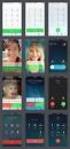 User Manual WIFI Doorbell Contents: 1 x Doorbell Unit (inclusief waterdichte behuizing) 1 x Specificaties 1 x Voedingsadapter 4 x Schroeven 1 x Demontage schroef 1 x Schroevendraaier Parameter: Deurbel
User Manual WIFI Doorbell Contents: 1 x Doorbell Unit (inclusief waterdichte behuizing) 1 x Specificaties 1 x Voedingsadapter 4 x Schroeven 1 x Demontage schroef 1 x Schroevendraaier Parameter: Deurbel
Handleiding WIFI videofoon type WIFI106
 Handleiding WIFI videofoon type WIFI106 Bedankt voor de aankoop van dit draadloos videofoon systeem. Alvorens over te gaan tot de installatie van dit product vragen we u om eerst deze handleiding aandachtig
Handleiding WIFI videofoon type WIFI106 Bedankt voor de aankoop van dit draadloos videofoon systeem. Alvorens over te gaan tot de installatie van dit product vragen we u om eerst deze handleiding aandachtig
Wat zit er in de doos?
 Snelstartgids SE888 Wat zit er in de doos? Handset * Basisstation Oplader * Netspanningsadapter * Telefoonsnoer ** CD-ROM Snelstartgids Garantiebewijs Opmerking * In verpakkingen met meerdere handsets
Snelstartgids SE888 Wat zit er in de doos? Handset * Basisstation Oplader * Netspanningsadapter * Telefoonsnoer ** CD-ROM Snelstartgids Garantiebewijs Opmerking * In verpakkingen met meerdere handsets
Start me quick! Nederlands
 Start me quick! Nederlands Beschrijving van het toestel: Lichtsensor De lamp indecator De camera lens Lampen infraroodbelichting Homokinetische koppelingen 360 Helling naar boven en beneden 90 Muurbevestiging
Start me quick! Nederlands Beschrijving van het toestel: Lichtsensor De lamp indecator De camera lens Lampen infraroodbelichting Homokinetische koppelingen 360 Helling naar boven en beneden 90 Muurbevestiging
SP-1101W Quick Installation Guide
 SP-1101W Quick Installation Guide 06-2014 / v1.2 1 I. Productinformatie... 3 I-1. Inhoud van de verpakking... 3 I-2. Voorzijde... 3 I-3. LED-status... 4 I-4. Switch statusknop... 4 I-5. Productlabel...
SP-1101W Quick Installation Guide 06-2014 / v1.2 1 I. Productinformatie... 3 I-1. Inhoud van de verpakking... 3 I-2. Voorzijde... 3 I-3. LED-status... 4 I-4. Switch statusknop... 4 I-5. Productlabel...
Handleiding WiFi. RR Trading B.V.
 Handleiding WiFi RR Trading B.V. Rev.05 Inhoudsopgave 1. Voorbeeld van de werking... 3 2. Benodigde materialen en informatie... 3 3. Mededeling... 4 4. Gebruiksvoorwaarden... 4 5. Registreren... 5 6. Externe
Handleiding WiFi RR Trading B.V. Rev.05 Inhoudsopgave 1. Voorbeeld van de werking... 3 2. Benodigde materialen en informatie... 3 3. Mededeling... 4 4. Gebruiksvoorwaarden... 4 5. Registreren... 5 6. Externe
Monitor/Deur-raam sensor. Handleiding
 Monitor/Deur-raam sensor Handleiding 1 Inhoudsopgave Hoofdstuk 1. Introductie... 2 1.1 Systeemvereisten... 3 Hoofdstuk 2. Hardware Overzicht... 4 Hoofdstuk 3. Sensor Setup... 5 3.1 Zet het apparaat aan...
Monitor/Deur-raam sensor Handleiding 1 Inhoudsopgave Hoofdstuk 1. Introductie... 2 1.1 Systeemvereisten... 3 Hoofdstuk 2. Hardware Overzicht... 4 Hoofdstuk 3. Sensor Setup... 5 3.1 Zet het apparaat aan...
CleverLoop Security Systeem. Gebruikershandleiding
 CleverLoop Security Systeem Gebruikershandleiding 1 Inhoudsopgave Systeem vereisten 3 Setup Account 4 Network Connectie Schematisch 6 A - Alleen met behulp van router 7 B - Met behulp van de tweede router
CleverLoop Security Systeem Gebruikershandleiding 1 Inhoudsopgave Systeem vereisten 3 Setup Account 4 Network Connectie Schematisch 6 A - Alleen met behulp van router 7 B - Met behulp van de tweede router
Garage Deur Sensor Uitbreiding Quickstart Guide Model No. GDS1300
 Garage Deur Sensor Uitbreiding Quickstart Guide Model No. GDS1300 In de doos: 1x Garage Deur Sensor 1x Achterpaneel 1x Batterij (CR123A) Montage Accessoires en Dubbelzijdige Tape Alle Home8 uitbreidingen
Garage Deur Sensor Uitbreiding Quickstart Guide Model No. GDS1300 In de doos: 1x Garage Deur Sensor 1x Achterpaneel 1x Batterij (CR123A) Montage Accessoires en Dubbelzijdige Tape Alle Home8 uitbreidingen
installatiehandleiding Alarmlicht
 installatiehandleiding Alarmlicht INSTALLATIEHANDLEIDING ALARMLICHT Gefeliciteerd met de aankoop van het WoonVeilig alarmlicht. Telefoonnummer WoonVeilig 0900-388 88 88 E-mail WoonVeilig klantenservice@woonveilig.nl
installatiehandleiding Alarmlicht INSTALLATIEHANDLEIDING ALARMLICHT Gefeliciteerd met de aankoop van het WoonVeilig alarmlicht. Telefoonnummer WoonVeilig 0900-388 88 88 E-mail WoonVeilig klantenservice@woonveilig.nl
Vervangend modem aansluiten
 Vervangend modem aansluiten Inhoudsopgave Het plaatsen 4 Stap Je oude Connectbox verwijderen 5 Stap De Connectbox plaatsen 6 Stap 3 De Connectbox aansluiten 7 Stap 4 Wifi-verbinding maken 0 Stap 5 Controleer
Vervangend modem aansluiten Inhoudsopgave Het plaatsen 4 Stap Je oude Connectbox verwijderen 5 Stap De Connectbox plaatsen 6 Stap 3 De Connectbox aansluiten 7 Stap 4 Wifi-verbinding maken 0 Stap 5 Controleer
Gebruiksaanwijzing. Installatie: Smartphone Deurbel
 Gebruiksaanwijzing Installatie: Smartphone Deurbel Inhoudsopgave 1. Product kenmerken 2. Functies Smartphone deurbel 3. Installatie aan de muur & bedrading 4. Installatie App op telefoon 5. Installatie
Gebruiksaanwijzing Installatie: Smartphone Deurbel Inhoudsopgave 1. Product kenmerken 2. Functies Smartphone deurbel 3. Installatie aan de muur & bedrading 4. Installatie App op telefoon 5. Installatie
Welkom bij payleven. Bovenop Magneetstriplezer. Voorkant. Bluetooth-symbool. Batterij indicator. USBpoort. Aan/uit
 Welkom bij payleven Samen met onze gratis app en uw eigen smartphone of tablet bent u nu klaar om pin- en creditcardbetalingen te accepteren. Hier volgt een uitleg van de verschillende mogelijkheden en
Welkom bij payleven Samen met onze gratis app en uw eigen smartphone of tablet bent u nu klaar om pin- en creditcardbetalingen te accepteren. Hier volgt een uitleg van de verschillende mogelijkheden en
HANDLEIDING ALLE PRODUCTEN
 HANDLEIDING ALLE PRODUCTEN Inhoudsopgave Inleiding... 3 1. Smart Home Beveiliging app... 4 1.1 Installatie... 4 2. Smart Home Beveiliging Camera... 5 2.1 Installatie... 5 2.2 Gebruik... 7 3. Slimme stekker...
HANDLEIDING ALLE PRODUCTEN Inhoudsopgave Inleiding... 3 1. Smart Home Beveiliging app... 4 1.1 Installatie... 4 2. Smart Home Beveiliging Camera... 5 2.1 Installatie... 5 2.2 Gebruik... 7 3. Slimme stekker...
SmartHome Huiscentrale
 installatiehandleiding SmartHome Huiscentrale Vervanging voor WoonVeilig Huiscentrale (model GATE-01) INSTALLATIEHANDLEIDING SMARTHOME HUISCENTRALE Website WoonVeilig www.woonveilig.nl Klantenservice Meer
installatiehandleiding SmartHome Huiscentrale Vervanging voor WoonVeilig Huiscentrale (model GATE-01) INSTALLATIEHANDLEIDING SMARTHOME HUISCENTRALE Website WoonVeilig www.woonveilig.nl Klantenservice Meer
2015 Multizijn V.O.F 1
 Dank u voor de aanschaf van de gloednieuwe SJ5000 Camera. Lees deze handleiding aandachtig door voordat u de camera gaat gebruiken en wij hopen dat u snel vertrouwd zal zijn met de camera en u veel spannende
Dank u voor de aanschaf van de gloednieuwe SJ5000 Camera. Lees deze handleiding aandachtig door voordat u de camera gaat gebruiken en wij hopen dat u snel vertrouwd zal zijn met de camera en u veel spannende
De eerste stappen. elements safety starter kit
 De eerste stappen elements safety starter kit Hallo! Leuk dat Gigaset elements vandaag bij je intrekt. Vanaf dit moment ontvang je veel waardevolle informatie over de belangrijkste plek in je leven. En
De eerste stappen elements safety starter kit Hallo! Leuk dat Gigaset elements vandaag bij je intrekt. Vanaf dit moment ontvang je veel waardevolle informatie over de belangrijkste plek in je leven. En
PRO CAMERASYSTEEM HANDLEIDING BSM-DVRPNL V2.1
 PRO CAMERASYSTEEM HANDLEIDING BSM-DVRPNL V2.1 INHOUD Inleiding Benodigdheden Pagina 3 Aansluiten Stap 1: aansluiten van de recorder Pagina 4 Stap 2: aansluiten van de monitor Pagina 4 Stap 3A: bekabelde
PRO CAMERASYSTEEM HANDLEIDING BSM-DVRPNL V2.1 INHOUD Inleiding Benodigdheden Pagina 3 Aansluiten Stap 1: aansluiten van de recorder Pagina 4 Stap 2: aansluiten van de monitor Pagina 4 Stap 3A: bekabelde
1 Product beschrijving
 1 Product beschrijving Lens LED lamp Deurbel knop Indicator Buzzer Buiten apparaat Schermresolutie: 480X320 Bereik: 30 meter Afbeelding sensor: 1/4 CMOS Night vision modus: 1pc white light Lens: 98.5,
1 Product beschrijving Lens LED lamp Deurbel knop Indicator Buzzer Buiten apparaat Schermresolutie: 480X320 Bereik: 30 meter Afbeelding sensor: 1/4 CMOS Night vision modus: 1pc white light Lens: 98.5,
Edimax Gemini Upgradepakket Wi-Fi-roaming voor thuis RE11 Snelstartgids
 Edimax Gemini Upgradepakket Wi-Fi-roaming voor thuis RE11 Snelstartgids 02-2017 / v2.0 I. Productinformatie I-1. Inhoud van de verpakking - RE11S x 2 - CD met meertalige QIG en gebruikershandleiding -
Edimax Gemini Upgradepakket Wi-Fi-roaming voor thuis RE11 Snelstartgids 02-2017 / v2.0 I. Productinformatie I-1. Inhoud van de verpakking - RE11S x 2 - CD met meertalige QIG en gebruikershandleiding -
1.QUICKSTART GUIDE 3 2. PRODUCTAFBEELDING MET UITLEG 4 3.DEURBEL AANSLUITEN OP STROOM EN BEVESTIGEN AAN DE MUUR 4 4.HET SCHERM IN GEBRUIK NEMEN 7
 GEBRUIKSAANWIJZING 2 INHOUDSOPGAVE 1.QUICKSTART GUIDE 3 2. PRODUCTAFBEELDING MET UITLEG 4 3.DEURBEL AANSLUITEN OP STROOM EN BEVESTIGEN AAN DE MUUR 4 4.HET SCHERM IN GEBRUIK NEMEN 7 5.HET SCHERM NEERZETTEN
GEBRUIKSAANWIJZING 2 INHOUDSOPGAVE 1.QUICKSTART GUIDE 3 2. PRODUCTAFBEELDING MET UITLEG 4 3.DEURBEL AANSLUITEN OP STROOM EN BEVESTIGEN AAN DE MUUR 4 4.HET SCHERM IN GEBRUIK NEMEN 7 5.HET SCHERM NEERZETTEN
homes nr 1x Power Adapter I 1x USB SD Kaart Stick II 2x Power Adapter tjl1 2x Power Kabel JI 1x Ethernet Kabel ' 11
 homes Twist HD Starter Kit Quickstart Handleiding Model Nr. V22021 In de doos: O 1x Security Shuttle 2x Twist HD Camera 1x Externe Sirene nr 1x Power Adapter JI 1x Ethernet Kabel I 1x USB SD Kaart Stick
homes Twist HD Starter Kit Quickstart Handleiding Model Nr. V22021 In de doos: O 1x Security Shuttle 2x Twist HD Camera 1x Externe Sirene nr 1x Power Adapter JI 1x Ethernet Kabel I 1x USB SD Kaart Stick
Troubleshooting. Stap-voor-stap instructies maart 2019
 Troubleshooting Stap-voor-stap instructies maart 2019 Copyright 2018. NCS Pearson, Inc. of haar filiaal/filialen. Alle rechten voorbehouden. Q-interactive is een handelsmerk in de VS en/of andere landen
Troubleshooting Stap-voor-stap instructies maart 2019 Copyright 2018. NCS Pearson, Inc. of haar filiaal/filialen. Alle rechten voorbehouden. Q-interactive is een handelsmerk in de VS en/of andere landen
HANDLEIDING ALLE PRODUCTEN
 HANDLEIDING ALLE PRODUCTEN Inhoudsopgave Inleiding... 3 1. Smart Home Beveiliging app... 4 1.1 Installatie... 4 2. Smart Home Beveiliging Camera... 5 2.1 Installatie... 5 2.2 Gebruik... 7 3. Slimme stekker...
HANDLEIDING ALLE PRODUCTEN Inhoudsopgave Inleiding... 3 1. Smart Home Beveiliging app... 4 1.1 Installatie... 4 2. Smart Home Beveiliging Camera... 5 2.1 Installatie... 5 2.2 Gebruik... 7 3. Slimme stekker...
PowerView Motorisation Smart shades that simplify your life
 PowerView Motorisation Smart shades that simplify your life Scène Snelstart gids The Art of Window Styling Een briljante evolutie in The Art of Window Styling. Deze gids helpt je op weg met je PowerView
PowerView Motorisation Smart shades that simplify your life Scène Snelstart gids The Art of Window Styling Een briljante evolutie in The Art of Window Styling. Deze gids helpt je op weg met je PowerView
IRISPen Air 7. Verkorte handleiding. (Android)
 IRISPen Air 7 Verkorte handleiding (Android) Deze verkorte handleiding helpt u om aan de slag te gaan met de IRISPen Air TM 7. Lees deze handleiding aandachtig door voor u deze scanner en de bijbehorende
IRISPen Air 7 Verkorte handleiding (Android) Deze verkorte handleiding helpt u om aan de slag te gaan met de IRISPen Air TM 7. Lees deze handleiding aandachtig door voor u deze scanner en de bijbehorende
Downloaded from
 Downloaded from www.vandenborre.be Let op; dit is geen officiële handleiding van GoPro Dit is een zelf gemaakte snelstartgids in het Nederlands. NEDERLANDSTALIGE GEBRUIKSAANWIJZING GOPRO HERO 4 SESSION
Downloaded from www.vandenborre.be Let op; dit is geen officiële handleiding van GoPro Dit is een zelf gemaakte snelstartgids in het Nederlands. NEDERLANDSTALIGE GEBRUIKSAANWIJZING GOPRO HERO 4 SESSION
Handleiding Wi-Fi. RR Trading B.V 1 van 13 Rev.02
 Handleiding Wi-Fi RR Trading B.V 1 van 13 Rev.02 Inhoudsopgave 1. Voorbeeld van de werking... 3 2. Benodigde materialen en informatie... 4 3. Mededeling... 4 4. Registreren... 5 5. Externe Wi-Fi module
Handleiding Wi-Fi RR Trading B.V 1 van 13 Rev.02 Inhoudsopgave 1. Voorbeeld van de werking... 3 2. Benodigde materialen en informatie... 4 3. Mededeling... 4 4. Registreren... 5 5. Externe Wi-Fi module
ednet.living Korte Installatiehandleiding ednet.living Startkit (1x centrale WiFi-eenheid + 1x smart plug binnenshuis)
 ednet.living Korte Installatiehandleiding 84290 84291 84292 84290 ednet.living Startkit (1x centrale WiFi-eenheid + 1x smart plug binnenshuis) Centrale WiFi-eenheid Smart plug binnenshuis 84291 ednet.living
ednet.living Korte Installatiehandleiding 84290 84291 84292 84290 ednet.living Startkit (1x centrale WiFi-eenheid + 1x smart plug binnenshuis) Centrale WiFi-eenheid Smart plug binnenshuis 84291 ednet.living
DRAADLOOS HD CAMERASYSTEEM HANDLEIDING DVR-PL-NL V1.0
 DRAADLOOS HD CAMERASYSTEEM HANDLEIDING DVR-PL-NL V1.0 INHOUD Inleiding Benodigdheden Pagina 3 Aansluiten Stap 1: aansluiten van de recorder Pagina 4 Stap 2: aansluiten van de monitor Pagina 4 Stap 3: adapters
DRAADLOOS HD CAMERASYSTEEM HANDLEIDING DVR-PL-NL V1.0 INHOUD Inleiding Benodigdheden Pagina 3 Aansluiten Stap 1: aansluiten van de recorder Pagina 4 Stap 2: aansluiten van de monitor Pagina 4 Stap 3: adapters
Beknopte handleiding 1
 Beknopte handleiding 1 Wat zit er in de verpakking Welkom Gefeliciteerd met je keuze voor Arlo. Je kunt direct aan de slag. Basisstation Netvoedingsadapter voor basisstation 100% draadloze camera s Ethernet-kabel
Beknopte handleiding 1 Wat zit er in de verpakking Welkom Gefeliciteerd met je keuze voor Arlo. Je kunt direct aan de slag. Basisstation Netvoedingsadapter voor basisstation 100% draadloze camera s Ethernet-kabel
2015 Multizijn V.O.F 1
 Dank u voor de aanschaf van de SJ4000 WIFI Camera. Lees deze handleiding aandachtig door voordat u de camera gaat gebruiken en wij hopen dat u snel vertrouwd zal zijn met de camera en u veel spannende
Dank u voor de aanschaf van de SJ4000 WIFI Camera. Lees deze handleiding aandachtig door voordat u de camera gaat gebruiken en wij hopen dat u snel vertrouwd zal zijn met de camera en u veel spannende
Contents Inhoud. Wind, Zon & Regen Sensor Instructies. Inhoud: Sensor Functies:
 Wind, Zon & Regen Sensor Instructies Contents Inhoud Sensor Voordat u de sensor aansluit raden wij u aan de instructies zorgvuldig door te lezen. Het kan zo zijn dat u een beroeps electricien moet inschakelen
Wind, Zon & Regen Sensor Instructies Contents Inhoud Sensor Voordat u de sensor aansluit raden wij u aan de instructies zorgvuldig door te lezen. Het kan zo zijn dat u een beroeps electricien moet inschakelen
